
【Exnese】EA配布/利用開始方法
Exnessご利用開始方法
1.『新規口座開設リンク』からエクスネス公式サイトにアクセス
【新規口座開設】
https://t.co/w19wJTT4lh
※Exness既存アカウントでパートナー変更を行う場合は、下記の[colorlessマニュアル_Exnessパートナー変更]をご一読くださいませ。
※DEMO口座は自動認証に対応しておりませんのでご了承ください。
※パートナー変更の場合は「partnersNo.21772」をExnessサポートへお伝えください。
【Xness口座開設】
2.『登録』を選択し、口座開設へ
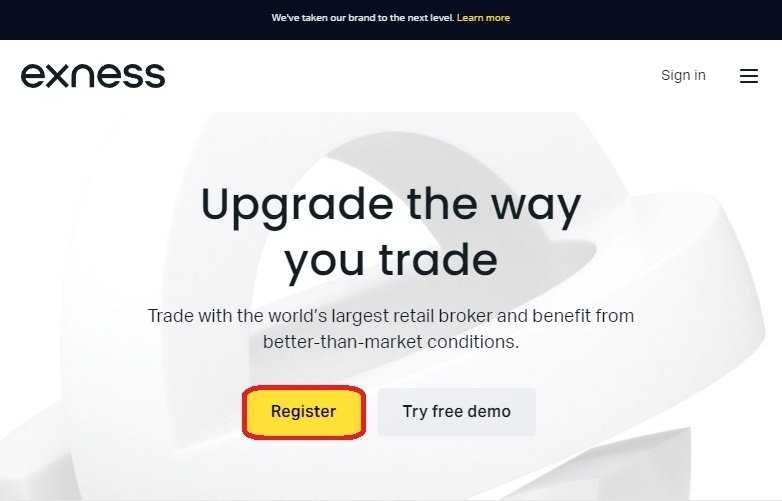
居住国∕地域を選択
居住国∕地域「Japan」が出現表示されない場合、登録をうまく連携できてない可能性があるので、一度ブラウザを閉じて、再度URLから入り直してください。登録するメールアドレスと任意のパスワードを設定
・メールアドレスは間違えのないようにご注意ください。
・パスワード設定
・8~15文字の間
・少なくとも 1 つの大文字と 1 つの小文字
・少なくとも 1 つの数字
・少なくとも 1 つの特殊文字※パートナーコードは入力しないでください。
※米国居住者ではないことの誓約のチェックを外さずに、続行を押下。

●プロフィールの設定
【Exnessプロフィール認証手順】
初回入金を行うためにプロフィールを完了させてください。
「プロフィールを完了」をクリックし今すぐ開始を選択しクリック
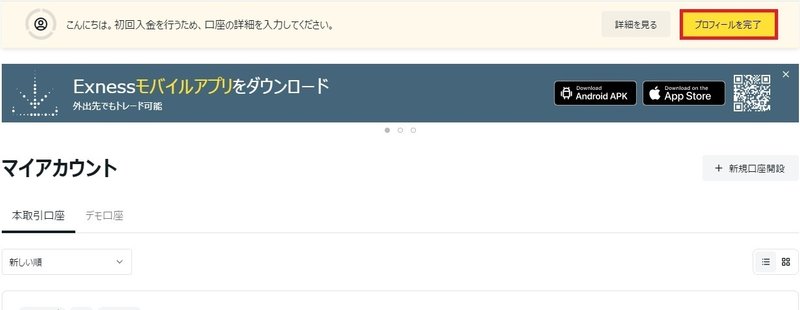
●メールアドレスの認証
登録したEメールアドレスに認証コードが送られてきますので、それを入力し続行をクリック。
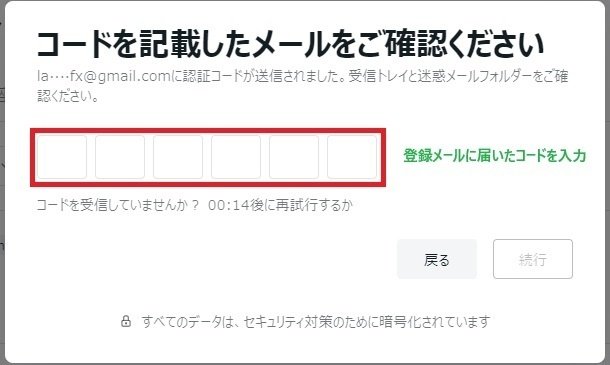
●電話番号の認証
続いて電話番号を登録、認証します。

番号を入力するとSMSが配信されます。
6桁のコードを入力してください。

●プロフィール情報の追加
次はプロフィールの情報を追加していきます。
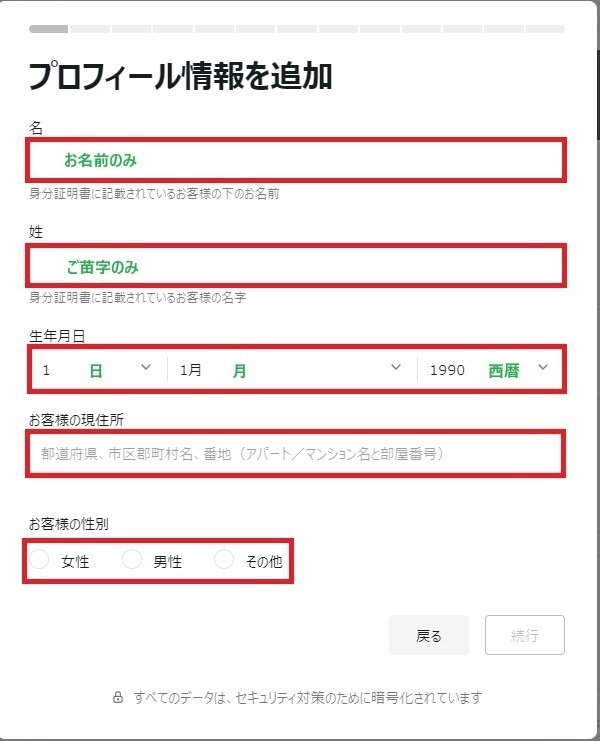
入力が終わったら「続行」をクリックしフォームに沿って入力していってください。
フォームに従って以下の画像のような質問に回答を選択していきます。

●本人確認の認証
フォームの入力が終わりましたら続いて本人認証をおこなってください。

フォームに従って選択を行い、本人確認書類の提出を行ってください。
※マイナンバーカードで認証を行う場合は、「IDカード」を選択

※守るべきこと
・写真が鮮明な写りであること
・内容がはっきり読み取れること
・高画質または十分な画質であること
・書類の4隅すべてが見えること避けるべきこと
・写真がぼやけていたりピントがずれていること
・詳細がはっきりと読み取れないこと
・写真の画質が悪いこと(暗すぎるまたは明るすぎる)4隅のすべてが見えていないこと
取引口座の開設
任意のデモ口座/リアル口座を選択しクリックします。
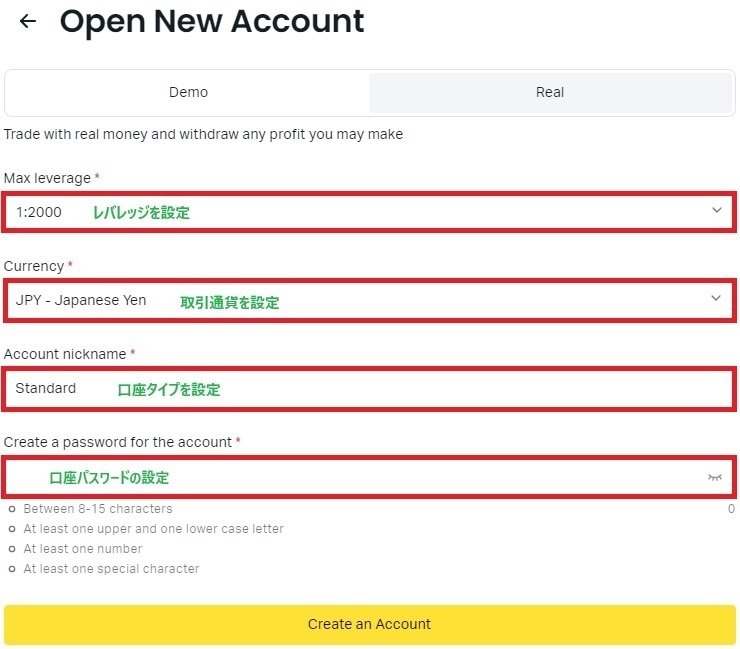
●開設口座の設定
・レバレッジ
・取引通貨
・口座種類
・取引パスワード
※パスワード設定時のご注意点
・8~15文字の間
・少なくとも 1 つの大文字と 1 つの小文字
・少なくとも 1 つの数字
・少なくとも 1 つの特殊文字
口座開設が完了しましたら下記の口座のURLから口座認証を必ず行ってください。
※口座認証は自動で認証が行われます。
※認証が完了していないとEAは動作しません。
【口座認証用URL】
https://x.gd/UU1Rm
●EAのダウンロード
◆七福神(MT4)【XM・Exness】
https://www.dropbox.com/scl/fo/me8lxsdsew95x7ce5z1dt/h?rlkey=dghbbo9ky40489s3qxfktgq5k&dl=0
◆HIKARI_Time_USDJPY_H1(MT4)
https://www.dropbox.com/scl/fo/wf5uc0x2fz10ii36e3k79/h?rlkey=u48i1ugl89pbepw4xwv6sraa5&dl=0
◆獄炎鳥(MT4)【XM・Exness】
https://www.dropbox.com/scl/fo/jxtokqfd5vuo3mj6779d5/h?rlkey=8sr6bsaqbc4qkqbyxq8ovgz8a&dl=0
◆ T_VolatilityHunter (MT5)【XM】 https://drive.google.com/file/d/1Kc9IUrd2Fq1BzOZ2fISOOtgkPEMVMxAp/view?usp=drive_link
◆ stork blizzard(MT4)【XM】
https://drive.google.com/file/d/1Voo5w1KBOAzVQm7Tr39AvOHdgL29n0-L/view?usp=drive_link
◆billiongold(MT5)【XM・Exness】
https://drive.google.com/file/d/1NSS82r_F37pyCZVARVuToJl-4trCjbOF/view?usp=drive_link
◆billiongold-極み-(MT5) 【XM・Exness】https://www.dropbox.com/scl/fi/4tvitocannt6sa2cxq5tt/BillionGold.ex5?rlkey=sqsin4hyvi5q9djyjuf8zme9k&dl=0
◆amethyst(MT5)【XM・Exness】
https://www.dropbox.com/scl/fi/snpvhveu6unjp0z74d08n/Amethyst.ex5?rlkey=w7jhhio4ak2cc7gvwsuvg4ld3&dl=0
口座開設完了です。
EA設置マニュアルに進んでください。
●【お問い合わせ・ご質問はこちらまで】(公式ライン)
●【オープンチャット】「colorless EA/オープンチャット」
●【EAご利用方法】
●【VPSサーバー】(アフィリエイトAD)
・【お名前.com デスクトップクラウド】FX専用VPS
https://x.gd/RIVYo
・【ABLENET VPS】25年以上の実績/稼働率99.99%以上
https://x.gd/DZ0WJ
・FX自動売買専用VPS『シン・クラウドデスクトップ for FX』
https://x.gd/pkdhS
この記事が気に入ったらサポートをしてみませんか?
